Làm thế nào để sao chép đĩa DVD với máy Mac của bạn
Chúng tôi đều yêu bộ sưu tập DVD của chúng tôi, nhưng rất ít người tận hưởng ý tưởng phải mua lại một số danh hiệu yêu thích của chúng tôi hoặc mất đi một số kỷ niệm gia đình đáng yêu nhất của bạn vì bạn đã mất đĩa. Cách tốt nhất để giữ kỷ niệm của bạn an toàn, hoặc bảo vệ đầu tư của bạn là gì? Tạo bản sao lưu. Mặc dù chúng tôi không thể, tất nhiên, khuyên bạn nên sao chép bất hợp pháp các bộ phim yêu thích của mình, chúng tôi có thể cho bạn biết cách sao chép các bản sao hợp pháp của đĩa DVD không được bảo vệ. Bằng cách đó, bạn có thể thực hiện một bản sao lưu của các cô con gái của bạn nhảy múa recital, hoặc trò chơi bóng đá của bạn. Các loại DVD này sẽ không được bảo vệ bản quyền, vì vậy việc sao chép chúng sẽ ổn
Lúc đầu đỏ mặt, ý tưởng sao chép DVD của bạn trên máy Mac của bạn thực sự khá đơn giản. Phần mềm trong OSX cung cấp cho bạn thiết lập hoàn hảo để tạo nhiều bản sao cho phim đích của bạn. Bằng cách đó bạn có thể ghi một bản sao mới, hoặc đơn giản là lưu trữ chúng trên một ổ đĩa cứng gắn ngoài, tùy theo phương thức sao lưu nào phù hợp nhất với kiểu sao lưu của bạn. Hãy bắt đầu bằng cách tạo và hình ảnh của đĩa DVD.
Cách tạo hình ảnh DVD mục tiêu của bạn trong Mac OSX
Trước khi chúng ta có thể ghi, bạn phải lấy một bản sao của hình ảnh đĩa. Thao tác này sẽ lưu một bản sao của tệp video vào máy tính của bạn. Một khi điều này được thực hiện, bạn sẽ có thể bắt đầu quá trình đốt đĩa của bạn. Vì vậy, có được đĩa của bạn trong tay và chúng tôi sẽ bắt đầu quá trình. Tất cả những gì bạn phải làm là làm theo các bước sau.
1. Tìm DVD mà bạn muốn sao chép. Trước khi bạn bắt đầu, hãy đảm bảo rằng nó không có bất kỳ vết bẩn nào hoặc các khuyết tật rõ ràng. Nếu nó bị nhòe, thì bạn sẽ muốn làm sạch nó trước khi bắt đầu quá trình này. Điều này sẽ đảm bảo rằng các tệp của bạn được truyền tải một cách trôi chảy và nhanh nhất có thể. Đưa vào ổ đĩa DVD của bạn bằng cách chèn nó vào khe cắm của bạn.

2. Nhấp vào dòng chữ “Macintosh HD” để mở ổ đĩa cứng của bạn. Sau đó chọn thư mục “Ứng dụng” và “Tiện ích”. Khi bạn đang ở trong thư mục đó, hãy khởi động chương trình có gắn nhãn tiện ích đĩa bằng cách nhấp đúp vào nó.
![]()
3. Bây giờ bạn sẽ thấy tên của đĩa DVD mà bạn muốn tạo một hình ảnh trong ứng dụng Disk Utility. Bấm vào tên của đĩa DVD đó để chọn nó.
4. Điều hướng theo cách của bạn vào thanh công cụ tiện ích đĩa, sau đó chọn các từ “Hình ảnh mới”. Một khi bạn làm điều này, một hộp thoại sẽ xuất hiện trên màn hình. Cung cấp cho bạn tên bản sao mới và chọn vị trí bạn muốn lưu tệp. Hãy chắc chắn chọn một vị trí nơi bạn sẽ có thể tìm thấy tệp một lần nữa, vì bạn sẽ cần nó cho bước tiếp theo khi bạn ghi

Một khi quá trình này được thực hiện, bạn có thể đóng đĩa mà bạn vừa tạo một bản sao, nhưng đừng bận tâm đóng Disk Utility, vì bạn sẽ chỉ sử dụng lại nó trong tương lai gần để ghi hình ảnh.
Ghi ảnh đĩa vào DVD
1. Trên thanh trình đơn trên cùng, bạn sẽ thấy từ “Ghi”, nhấp vào từ này.

2. Bây giờ bạn sẽ được cung cấp tùy chọn để điều hướng đến hình ảnh đã lưu mà bạn vừa mới ghi. Tìm nó và chọn nó bằng cách nhấp đúp vào nó. Sau đó bấm vào chữ “Burn” lần nữa.
3. Khi hệ thống nhắc bạn, hãy đưa một đĩa DVD trắng vào khe ổ đĩa DVD của bạn.
Một khi quá trình được thực hiện, bạn sẽ thấy DVD mới của bạn, sẵn sàng để chơi, hoặc để đi vào lưu trữ.
Tín dụng hình ảnh: Woodlands Ad Agency

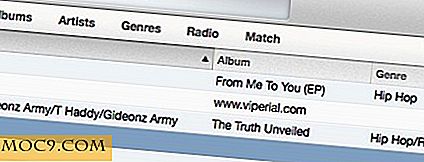


![Làm thế nào để loại bỏ thông báo sinh nhật Facebook trong iCal [Mac]](http://moc9.com/img/facebook-birthday-notifications-display-calendars.jpg)


